上学时经常去的游戏厅、录像厅 、台球厅还记得吧?这里就不和大家一起怀旧了。游戏厅当然是我最怀念的地方(其实最怀念的还是那个12点喊老板换片的地方

)。好吧,我们直接进入主题:张大妈也是个人杰地灵的地方,看过好多篇N1刷机的文章,对lakaka,SX05RE,EMUELEC,也算是如雷贯耳。奈何N1太难买,成色好的更难买,原本就是BeeLink T95Z plus用户的我看到GT-King Pro可以官方支持SD卡刷机多系统启动,加上现在S922X本来也就是Amlogic的最强芯片,就狠狠心买了一只回来。然后,接下来就是新的折腾之路了。
外观展示
之前有一片开箱的文章晒过了,这里就不晒图片了,直接上一张官方图,大家看看参数就好。
正文
怎么给SD刻录系统,并启动进入系统界面
这个GT-King Pro,有一个比较大的特点就是支持多系统启动。默认情况下只要插了SD卡,就会从 SD卡启动,没有插卡才从eMMC启动。所以我们现在要做的就是弄一张SD卡,然后把EmuELEC的系统刻录上去。如果你有64GB的卡直接刷就好了,本文的出现主要是因为老板送了一张性能很差的8GB SD卡,所以如何用8GB的卡完整体验大神的整合包才是接下来我要讲的。烧录工具:Win32DiskImager
下载地址:官方3.4版本 人中日月64GB春节整合包
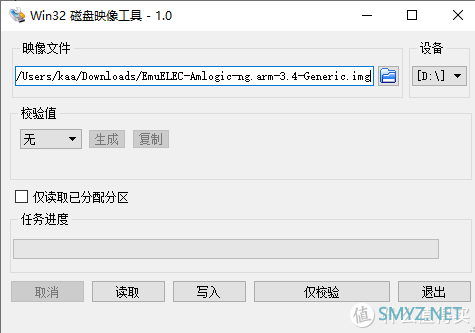
3.4官方包刷入8GB卡
先将官方的3.4镜像用工具刷到8GB卡上
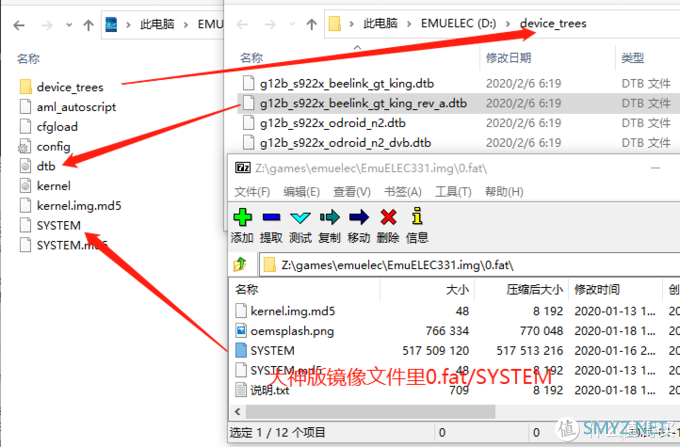
替换文件
同样把device_trees下面的文件复制到根目录,并修改成dtb.img。为了偷懒,我用7zip将大神331版本的SYSTEM.img文件也直接复制到SD卡中,替换掉原来的文件。完成后把卡插到盒子上,开机,如果没有开机界面,用取卡针按住reset孔后,再上电开机。

reset孔位置
怎么给盒子添加游戏rom
进入系统后第一件事情是设置手柄,无线的事情以后再说,先找根线把手柄插上,根据提示把手柄按键都设定好。设置中文 system settings -> language –> Chinese
设置网络, 记录IP地址 network settings
开启SSH (忘记了,好像默认就是开的)
然后有一个WinSCP工具需要用到,下载地址
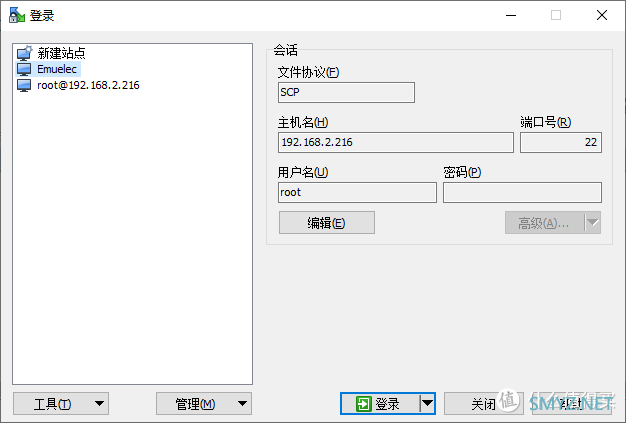
WinSCP
这个软件主要是方便图形化和Linux传输文件,设置好IP,账号,密码登录。
默认登录账号是root密码是emuelec
将rom文件拷贝到对面/storage/roms/neogeo目录下,再找到BIOS文件复制到/storage/roms/bios目录下
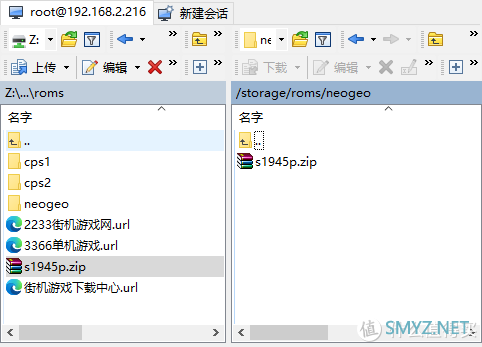
roms
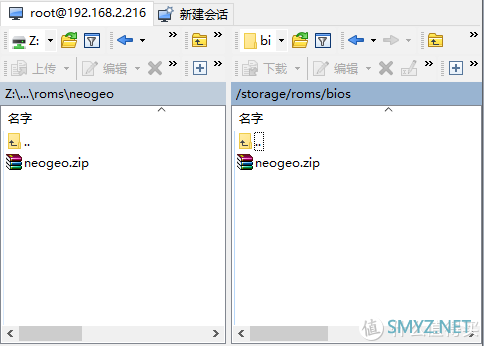
BIOS
这时候其实就可以愉快的玩耍了,不过我们说好的要人中日月大神的新春大礼包啊。
8GB的卡如何玩64GB的大礼包
方案1、给盒子加多一个U盘,然后把大礼包里的roms文件都复制到U盘里。
这个方案我没测试,不过看描述很简单,可以参考官方文档:链接把roms文件夹复制到U盘根目录,然后建立一个emuelecroms的空文件,然后重启就可以了。如果有这么做过的朋友可以在回复里帮忙确认一下。
方案2、网络共享一个roms文件夹,然后网络映射给Emu盒子
作为家里有一个Linux NAS服务器的我来说,毫无疑问选择了方案二。用7ZIP工具直接从镜像文件解压出来,然后放到NAS上共享(这个方案简单直接,就是几十G的数据解压,复制着实要点时间)。如果你已经有了一个Linux NAS我有一个新的办法,可以节约不少时间。
fdisk emuelec331.img (大神镜像 ),按p打印分区信息,看清楚第二个分区的开始值,用它乘以512
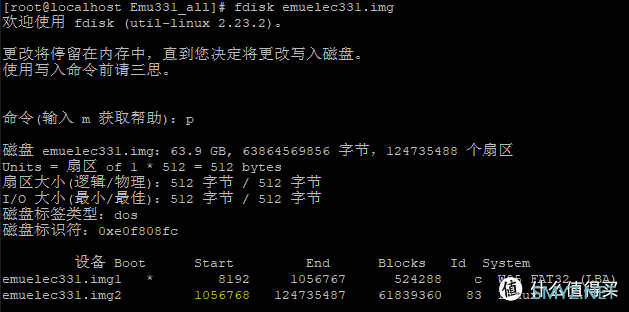
查看镜像信息
echo $((1056768*512)) #得到541065216
mkdir /mnt/331 #在mnt下面建立一个331的文件夹
mount -v -o offset=541065216 -t ext4 emuelec331.img /mnt/331

挂载成功
这样相当于我们已经将roms全部提取出来了,节约了解压复制的时间。然后直接在SAMBA服务里加多一个共享目录就可以了。
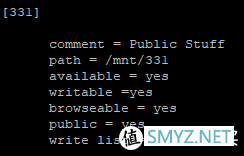
smb.conf
vi /etc/samba/smb.conf
service smb restart
如何在盒子上挂载网络共享目录
修改EmuELEC的rom映射路径 官方参考文档链接先通过WinSCP登录Emu系统,方法参考前面复制rom那一段
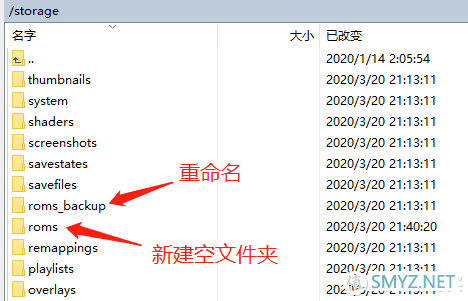
roms空文件夹
把roms文件件重命名为roms_backup,重新建立一个roms空文件夹。为啥呢?我也不知道啊,参考官方文档说明:请确认本地文件夹存在并且为空
跟着步骤走,在/storage/.config/system.d/目录下创建一个storage-roms.mount文件,文件内容如下:
[Unit]
Description=Mountingromsfolder on samba
Requires=network-online.service
After=network-online.service
Before=kodi.service
[Mount]
What=//NAS地址/roms/
Where=/storage/roms/
Options=username=YOURUSERNAME,password=YOURPASSWORD
Type=cifs
[Install]
WantedBy=multi-user.target
打开终端,执行以下命令:
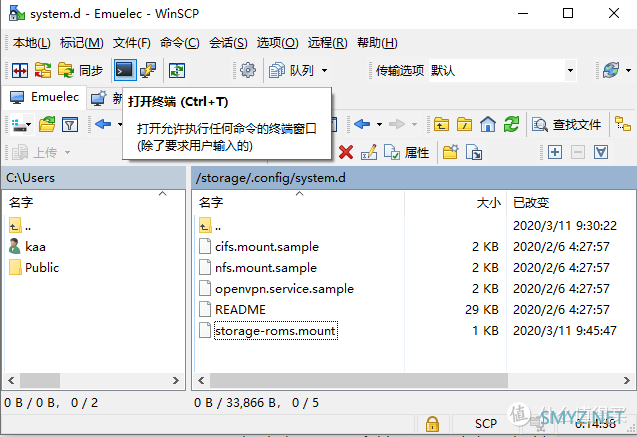
打开终端
systemctl enable storage-roms.mount
systemctl start storage-roms.mount
在盒子那边刷新一下游戏列表,4千多个游戏

,完事了吗?木有呢!

All Games
更改游戏主题
默认情况下的主题有很多图片动画不支持,所以需要安装更换主题插件。原本计划把.config目录也通过网络挂载,后来觉得这些内容占用空间也不大,以后如果要把盒子带走的话,也挺麻烦,就直接将插件包复制到SD卡上。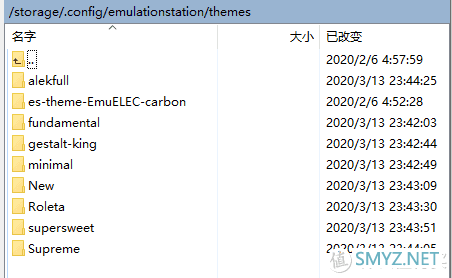
主题文件路径
从mount的镜像位置,比如NAS IP331.configemulationstationthemes里把文件都通过WinSCP复制到SD卡上,然后选择对应的主题,你会发现主题和大神的一样了,不再是大方块的显示。

GESTALT-KING
解决中文rom无法显示的问题
由于大神版本的roms文件夹里还有很多是中文的rom文件名,通过SAMBA共享过来后显示都是乱码,这样导致游戏也没法正确识别,也没法玩。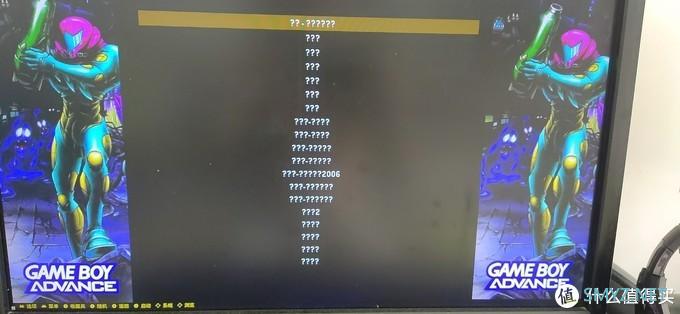
乱码
想了很多办法在smb.conf文件中加各种参数都搞不定。最后回到盒子里,修改storage-roms.mount文件终于搞定了。就是在上面那个用户名密码后面加多一个参数 iocharest=utf8
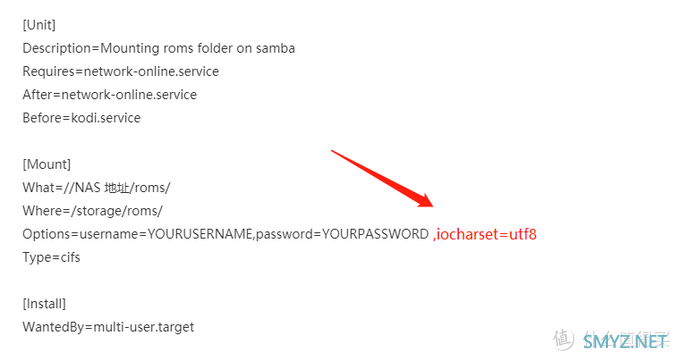
别忘了中间逗号隔开
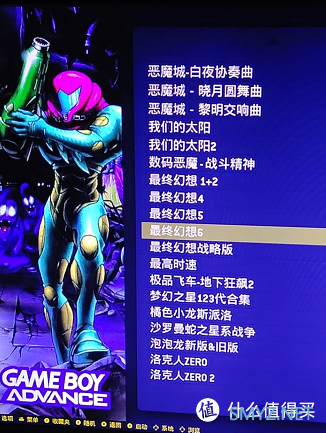
搞定收工












 加载中,请稍侯......
加载中,请稍侯......
网友评论